از دست دادن یک رویداد یا بازی ورزشی فقط به این دلیل که شما آن را فراموش کرده اید آزار دهنده است. خوشبختانه ، یک روش آسان برای اضافه کردن تمام رویدادهای ورزشی آینده که نمی خواهید به تقویم آیفون خود از دست ندهید ، وجود دارد.
از دست دادن یک رویداد یا بازی ورزشی فقط به این دلیل که شما آن را فراموش کرده اید آزار دهنده است. خوشبختانه ، یک روش آسان برای اضافه کردن تمام رویدادهای ورزشی آینده که نمی خواهید به تقویم آیفون خود از دست ندهید ، وجود دارد.
اشتراک های تقویم ، ادامه کار با رویدادهای ورزشی را آسان می کند
اشتراک تقویم به شما امکان می دهد تا یک تقویم را به برنامه تقویم خود اضافه کنید تا به طور خودکار از وقایع ، قرارها ، بازی ها و موارد دیگر یادآوری کنید. پس از افزودن ، این تقویم ها با رویدادها و تغییرات جدید به روز می شوند و شما به طور معمول می توانید آنها را با پسوند پرونده .ics آنها تشخیص دهید.
نکته خوب این است که وقتی در یک تقویم در آیفون خود مشترک می شوید ، اکنون می توانید آن را در تمام دستگاه های اپل خود مشاهده کنید – و حتی دستگاه های Android (به شرط آنکه حساب Google شما با تقویم آیفون شما همگام سازی شود). و اگر در چندین تقویم ورزشی مشترک هستید ، ممکن است بخواهید این ترفند تقویم اپل را امتحان کنید تا حرکت آنها آسان تر شود.
نحوه اشتراک در تقویم ورزشی مورد علاقه خود
عضویت در یک تقویم ورزشی بسیار ساده است پس از پیوند به تقویم. معمولاً می توانید با مراجعه به وب سایت رسمی رویداد ورزشی که می خواهید دنبال کنید ، آن را بدست آورید. من برای این مقاله از تقویم فرمول 1 استفاده خواهم کرد ، اما شما می توانید این کار را با هر رویداد ورزشی که یک تقویم رسمی را ارائه می دهد ، انجام دهید.
علاوه بر وب سایت های رسمی ، تقویم های ورزشی را می توان در سایت های دیگر ، از جمله بارگیری فیکسچر یافت ، که لیستی نسبتاً مفصلی از رویدادهای مختلف ورزشی از جمله هاکی یخ ، بیس بال ، بسکتبال و فوتبال را ارائه می دهد.
برای شروع:
- به وب سایت ورزش (فرمول 1 ، در این مورد) مراجعه کنید. از طرف دیگر ، نام رویداد را جستجو کنید + تقویم/رویداد/برنامه در موتور جستجوی خود.
- به دنبال گزینه اضافه یا همگام سازی تقویم باشید. ممکن است از شما خواسته شود تقویم خود را انتخاب کنید ، در این صورت تقویم اپل را انتخاب کنید.
- برای باز کردن تقویم اپل ، سریع را دنبال کنید.
- روی اشتراک> افزودن> انجام شده ضربه بزنید.
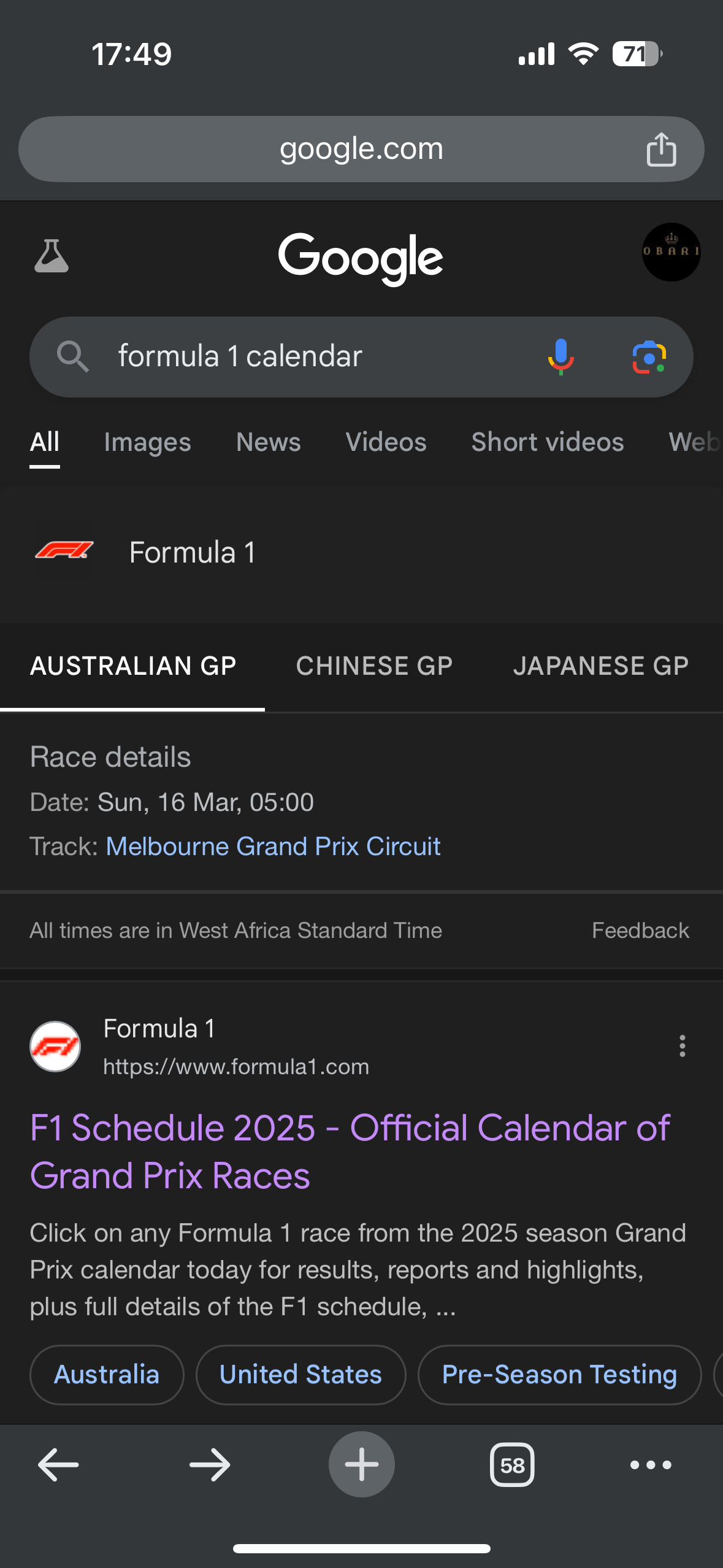
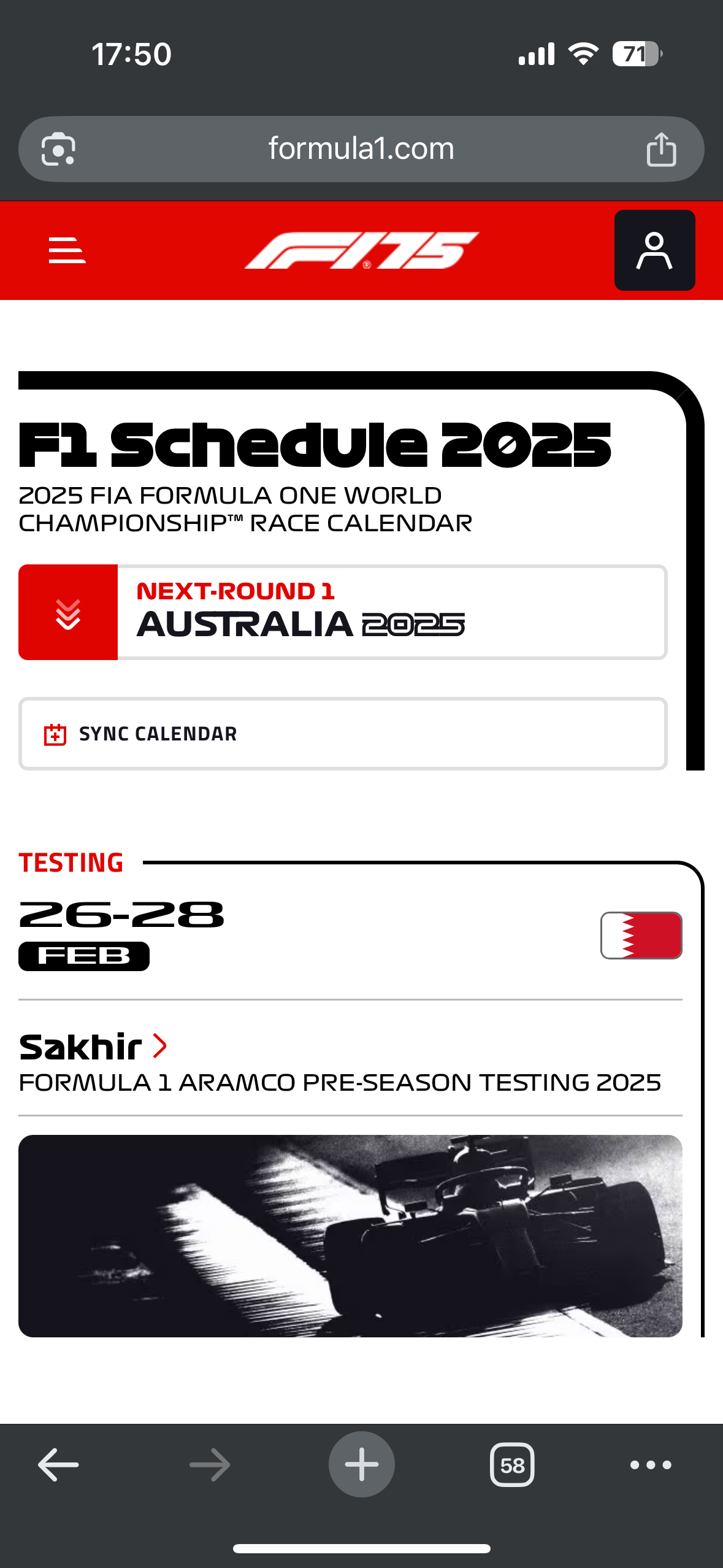
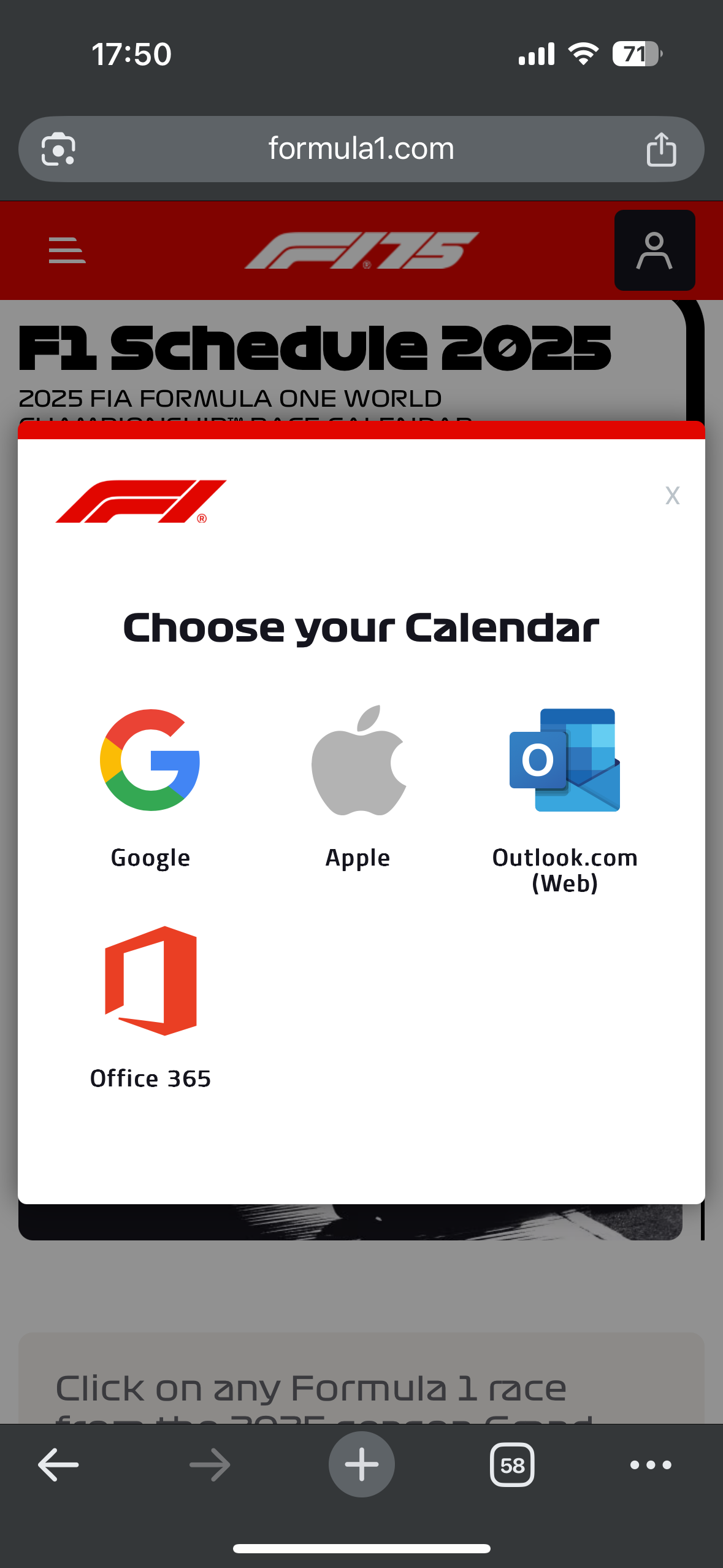
اگر تقویم در قالب .ics بارگیری می شود ، باید آن را به صورت دستی اضافه کنید.
- برنامه تقویم را در آیفون خود باز کنید ، سپس به تقویم ها در وسط تقویم اپل خود ضربه بزنید.
- روی تقویم ضربه بزنید و سپس تقویم اشتراک را اضافه کنید.
- پیوند تقویم را بچسبانید ، سپس روی اشتراک ضربه بزنید.
- روی اضافه کردن ضربه بزنید.
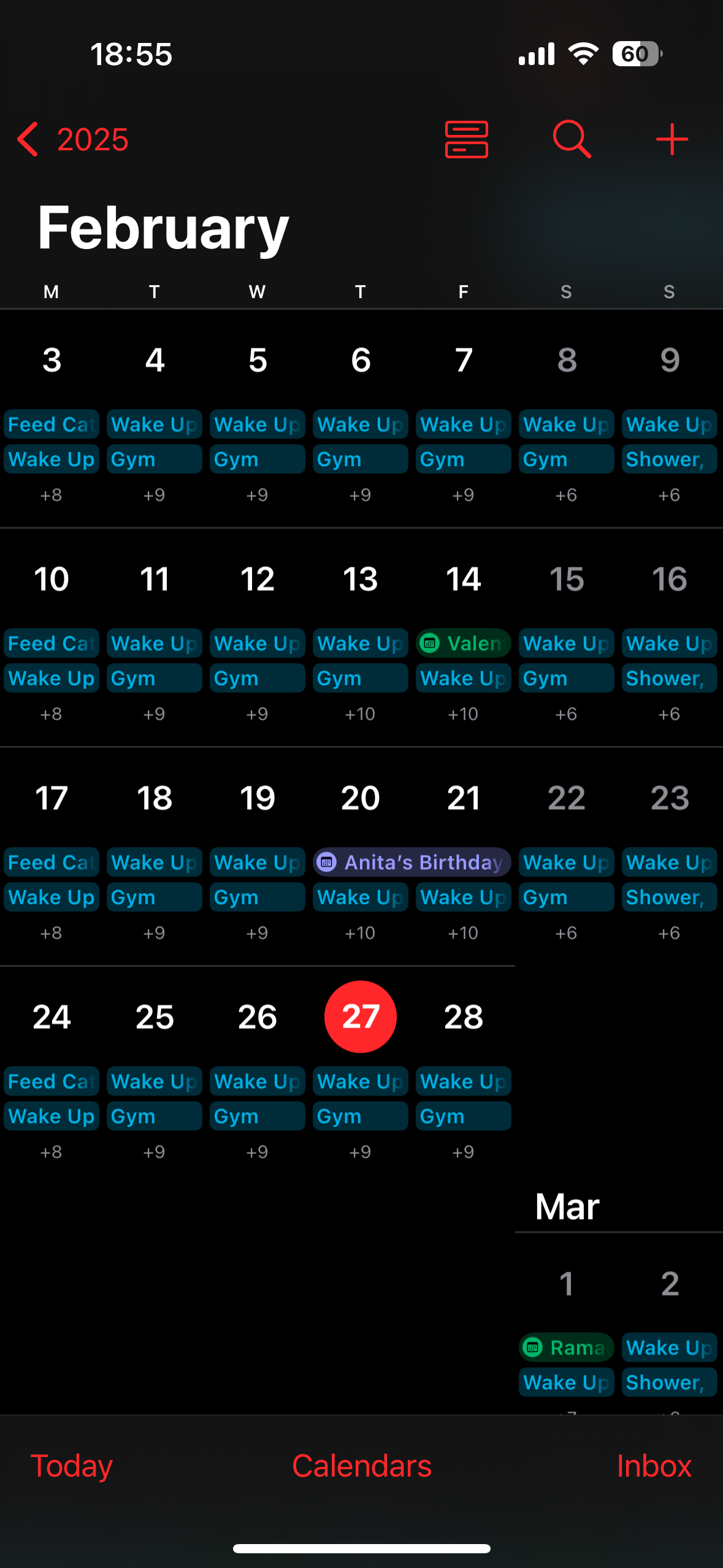
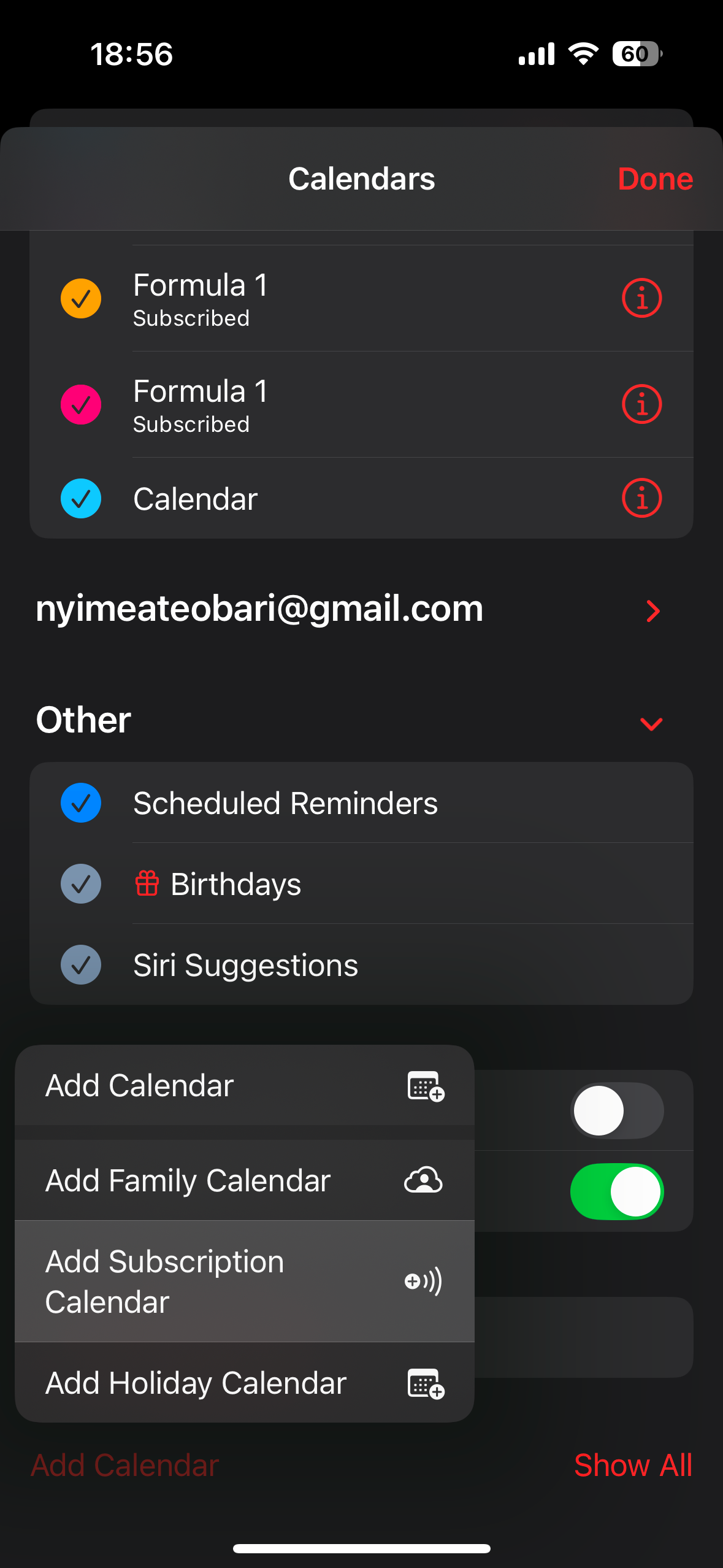
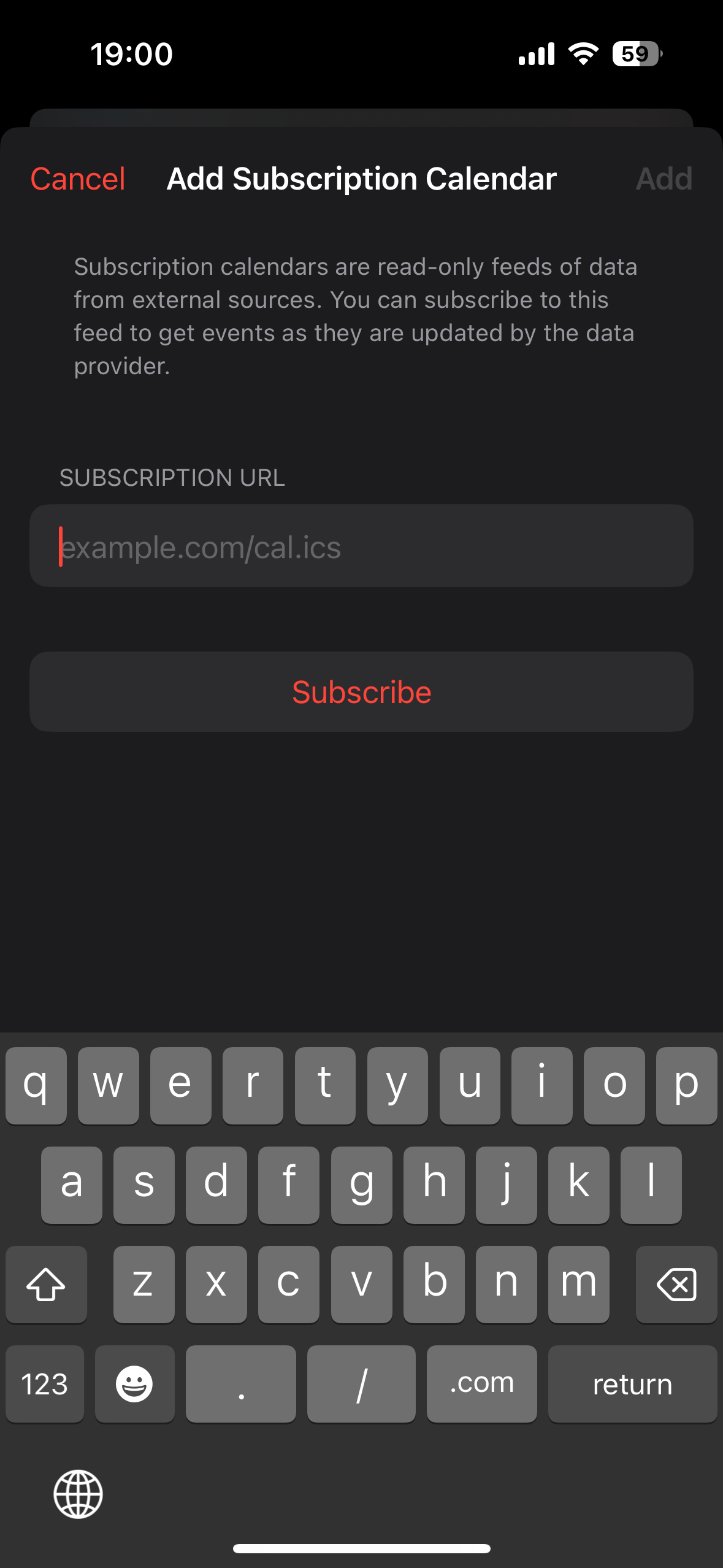
مراقب باشید در بارگیری و پذیرش پیوندهای تصادفی از اینترنت ، زیرا چندین اشتراک تقویم هرزنامه در آنجا وجود دارد. خوشبختانه ، اگر در تقویم هرزنامه مشترک شده اید ، می توانید به راحتی اشتراک های اسپم تقویم را حذف کنید.
تقویم ورزشی باید در کنار سایر تقویم های شما نشان داده شود و شما باید این گزینه را داشته باشید که عنوان تقویم و فرکانس مجدد خودکار را تغییر دهید.
اشتراک تقویم خود را به حداکثر برسانید
شما می توانید دو کار را انجام دهید تا از اشتراک تقویم خود بیشترین استفاده را کنید ، مانند روشن کردن اعلان ها برای دیدن وقایع بدون باز کردن تقویم اپل.
به سادگی روی تقویم ها در قسمت پایین تقویم اپل خود ضربه بزنید ، روی نماد اطلاعات در کنار تقویم ورزشی که می خواهید از نزدیک بیشتر دنبال کنید ضربه بزنید و اطمینان حاصل کنید که گزینه هشدار رویداد در حال جابجایی است.
هنگامی که در یک تقویم مشترک می شوید ، باید به طور خودکار در iCloud خود ظاهر شود و در دستگاه های خود همگام سازی شود. اگر این کار را نکرد ، ممکن است لازم باشد این تنظیمات را با استفاده از مراحل زیر بر روی MAC تنظیم کنید:
- تقویم را باز کرده و بر روی تقویم مشترک از سمت چپ کلیک کنید ، سپس دریافت اطلاعات را انتخاب کنید.
- در کنار مکان ، ICloud را انتخاب کنید ، سپس بر روی OK کلیک کنید.
این کار باید در MAC انجام شود ، زیرا در آیفون امکان پذیر نیست. شما فقط می توانید اشتراک های تقویم را در دستگاه های اپل مشاهده کنید ، به این معنی که آنها در Microsoft Outlook یا iCloud قابل دسترسی نخواهند بود.
در بعضی موارد ، تقویم های ورزشی به عنوان اشتراک در دسترس نیستند بلکه در عوض به عنوان تقویم های معمولی ظاهر می شوند. این بدان معنی است که رویدادها به طور خودکار به روز نمی شوند – فقط موارد ذکر شده در هنگام اضافه کردن تقویم قابل مشاهده خواهد بود.
با این حال ، صعود این است که اگر از آیفون و رایانه شخصی ویندوز استفاده کنید ، هنوز هم می توانید از ویژگی Sync Calendar استفاده کنید. برای اطلاعات بیشتر ، این راهنما را در مورد نحوه استفاده از تقویم اپل در ویندوز بررسی کنید.
